Istnieją cztery bardzo proste i szybkie sposoby na przesłanie e-booka na czytnik inkBOOK: przez kabel USB, z wykorzystaniem Send to inkBook, poprzez synchronizację z aplikacjami Empik Go lub Legimi, a także za pomocą karty microSD w modelach z gniazdem. W tym poradniku pokazujemy najprostsze sposoby jak wgrać e-book na czytnik inkBook Solaris.
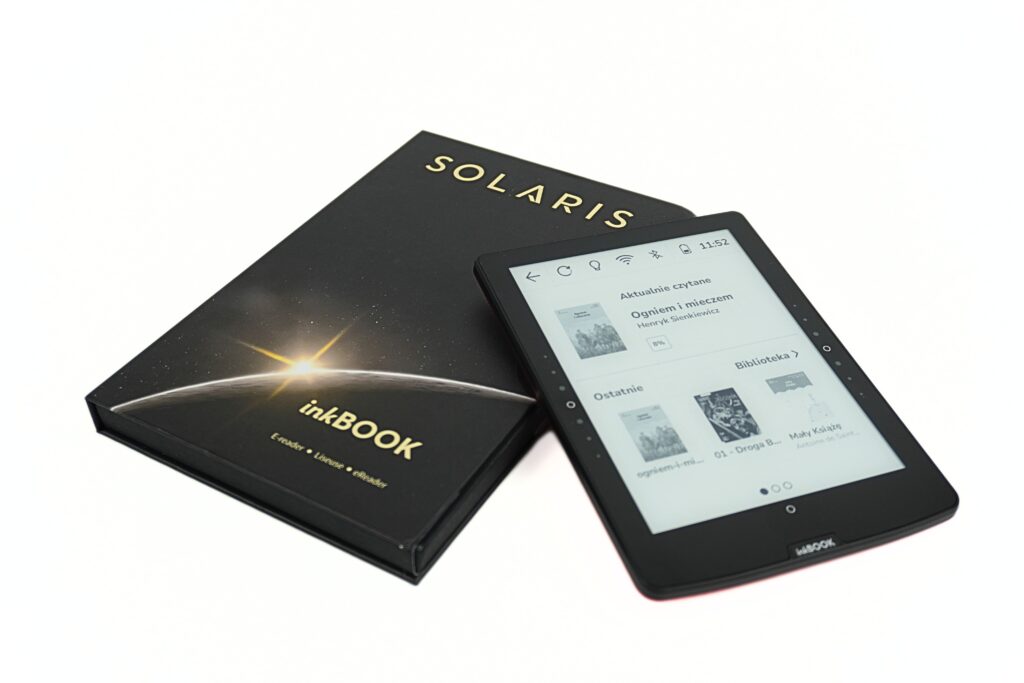
Przesyłanie książek przez kabel USB
Najbardziej oczywista metoda to podłączenie czytnika inkBOOK do komputera za pomocą kabla USB. Po chwili na ekranie pojawi się opcja wyboru trybu – należy wskazać przesyłanie plików. Następnie komputer wyświetli pamięć czytnika, gdzie wystarczy skopiować e-booki do folderu Books. Po odłączeniu inkBOOK automatycznie rozpozna nowe pliki i doda je do biblioteki. To najszybszy sposób, aby bezpośrednio przenieść własne książki i mieć je od razu gotowe do czytania.

Send to inkBook — wyślij bez kabli
Send to inkBook umożliwia przesyłanie e-booków na inkBOOK bez użycia przewodu. Każdy czytnik ma przypisany indywidualny adres e-mail, na który wystarczy wysłać wiadomość z załączonym plikiem.
Jak to działa:
-
Otwórz aplikację Send to inkBook na czytniku i sprawdź przypisany adres e-mail.
-
Wyślij wiadomość ze swojego konta, dołączając plik EPUB lub PDF.
-
Włącz Wi-Fi na czytniku i uruchom synchronizację — książka pojawi się w bibliotece.
Szybkie ułatwienie:
Po wejściu do aplikacji Send to inkBook wyświetla się kod QR, który przenosi bezpośrednio do Gmaila z wypełnionym polem adresata. Wystarczy dodać załącznik i wysłać wiadomość.
Warto wiedzieć:
-
Pliki z DRM nie przejdą tą metodą.
-
Gdy tytuł nie pojawia się od razu, ponów synchronizację lub sprawdź połączenie Wi-Fi.
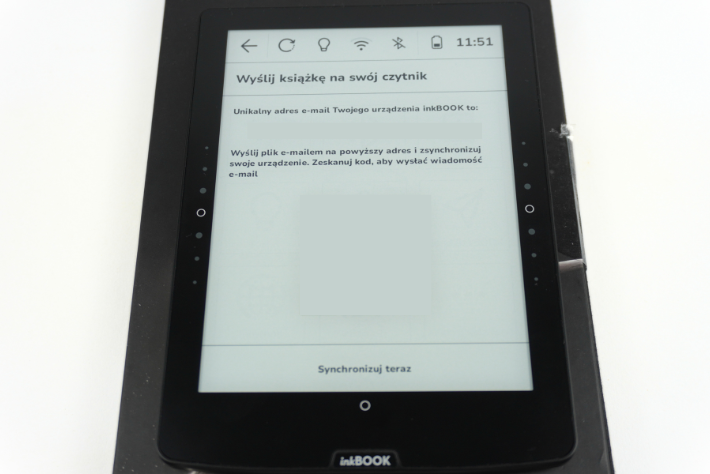
Synchronizacja z księgarnią — Empik Go, Legimi, Publio, Ebookpoint
Synchronizacja dodaje kupione tytuły bez kabli. Zakup odbywa się w przeglądarce lub aplikacji, a inkBOOK pobiera książki do biblioteki danej usługi po krótkim odświeżeniu. Poniżej najkrótsza ścieżka krok po kroku.
Kroki:
-
Zaloguj się na konto w wybranej usłudze (Empik Go, Legimi, Publio, Ebookpoint) i kup e-booka.
-
Na inkBOOK włącz Wi-Fi i uruchom odpowiednią aplikację.
-
Wejdź do biblioteki/półki i wybierz Synchronizuj lub Odśwież.
-
Po pobraniu otwórz tytuł bezpośrednio w aplikacji — gotowe.
Warto wiedzieć:
-
Treści z DRM działają tylko w aplikacji; nie pojawiają się w systemowej bibliotece czytnika.
-
Jeśli księgarnia udostępnia plik bez DRM, alternatywą jest kopiowanie przez USB do folderu Books.
-
Stabilne połączenie Wi-Fi i wyższy poziom baterii przyspieszają pobieranie.
Podsumowanie
Wystarczy wybrać jedną z czterech dróg — USB do folderu Books, e-mail Send to inkBook, synchronizacja Empik Go/Legimi lub karta microSD — i książki lądują na inkBooku. Gotowe.
FAQ — krótkie odpowiedzi
-
Jak wgrać e-book na czytnik inkBook najszybciej?
Podłącz przez USB i skopiuj pliki do folderu Books. -
Czy Send to inkBook działa z każdym plikiem?
Najlepiej z EPUB i PDF bez DRM. Pliki z DRM nie przejdą. -
Gdzie trafiają książki z Empik Go / Legimi?
Do biblioteki w aplikacji danej usługi; nie pojawiają się w systemowej liście książek. -
Czy można użyć karty microSD?
Tak, w modelach ze slotem. Skopiuj e-booki na kartę i odczytaj na czytniku. -
Książka nie pojawia się po wgraniu — co sprawdzić?
Format i DRM, poprawny folder Books, aktywne Wi-Fi/synchronizację (dla usług), oraz poziom baterii.
Sprawdź nasze media społecznościowe!
Instagram – @naczytniku
Facebook – naczytniku
YouTube – NaCzytnikuPL
Tik Tok –NaCzytnikuPL
Autor: Hubert
